Come faccio a configurare un'e-mail scolastica su un iPhone?
La configurazione dell'e-mail della tua scuola sul tuo dispositivo mobile ti aiuta ad avere accesso ai messaggi importanti indipendentemente dal fatto che tu sia nel campus o meno. Approfitta della sezione Posta, contatti, calendari nell'app Impostazioni del tuo iPhone per configurare un'e-mail scolastica. Dopo aver configurato l'e-mail per l'utilizzo sul tuo iPhone, puoi iniziare immediatamente a inviare e ricevere e-mail utilizzando l'app Mail nativa.
Configura la tua email
Passaggio 1
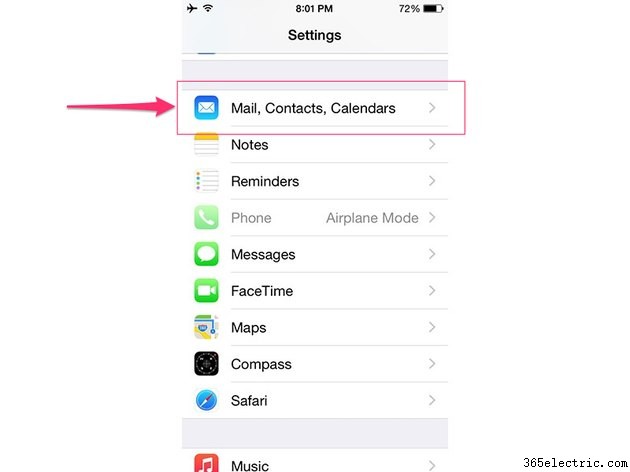
Apri l'app Impostazioni sul tuo iPhone e tocca Posta, contatti, calendari . Potrebbe essere necessario scorrere verso il basso per individuare questa voce di menu.
Passaggio 2
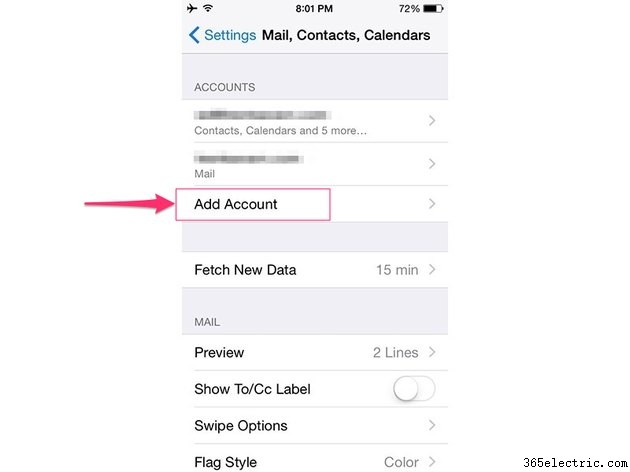
Tocca Aggiungi account sotto la voce Account.
Passaggio 3
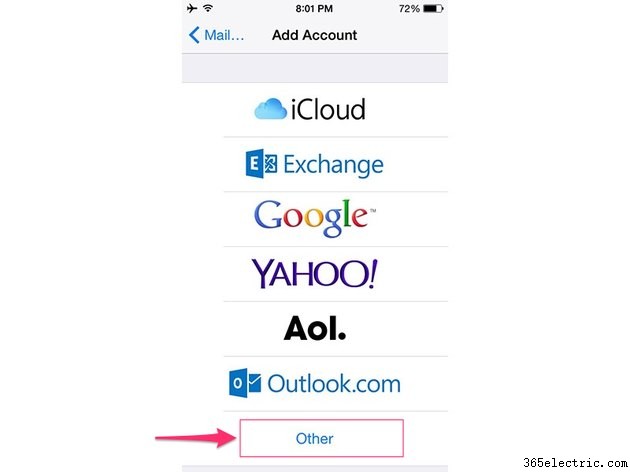
Seleziona Altro come tipo di account e-mail.
Passaggio 4
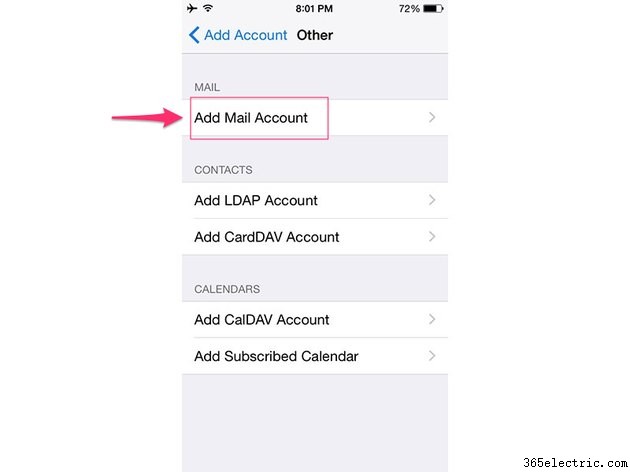
Tocca Aggiungi account di posta sotto l'intestazione Posta.
Passaggio 5
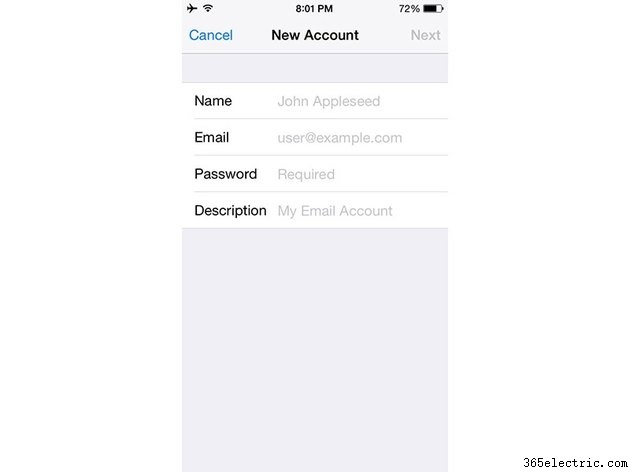
Inserisci le informazioni del tuo account di posta elettronica della scuola. Le informazioni che inserisci qui sono specifiche per la tua scuola. Controlla il sito web della tua scuola o contatta il suo amministratore di rete per ottenere queste informazioni. Per inviare e ricevere e-mail dal tuo iPhone, hai bisogno del tuo indirizzo e-mail personale della scuola, nome utente e password associata, nonché in entrata e in uscita della tua scuola informazioni sul server di posta.
Poiché l'accesso alla posta elettronica da un dispositivo mobile è una richiesta così comune, la maggior parte degli istituti di istruzione post-secondaria fornisce queste informazioni online.
Per un elenco delle impostazioni di posta comuni che potresti dover inserire a seconda della configurazione del server di posta elettronica della tua scuola, visita la pagina Impostazioni di posta di Apple che potresti aver bisogno dal tuo provider di posta elettronica.
Suggerimento
Se disponibile, utilizza IMAP come tipo di account anziché POP3. IMAP ti consente di gestire le email da più dispositivi mantenendo le copie originali sul server della tua scuola. In sostanza, i dispositivi sincronizzano tutti lo stesso contenuto, quindi ciò che vedi in Outlook sul tuo computer, ad esempio, è lo stesso che vedi nella webmail o in un'app di posta elettronica mobile di terze parti. Questa funzionalità può essere particolarmente utile per un account di posta elettronica della scuola, a cui potresti voler accedere tramite webmail su un computer del campus, mentre sei anche in grado di visualizzare e gestire tutte le stesse e-mail sul tuo iPhone. Tieni presente, tuttavia, che se utilizzi IMAP ed elimini un'e-mail su un dispositivo, verrà eliminata anche su tutti gli altri dispositivi collegati allo stesso account e-mail.
Passaggio 6
Tocca Avanti e segui la procedura guidata per fornire le informazioni sulla richiesta. Nella schermata finale, il tuo iPhone tenta di verificare le tue impostazioni per assicurarti di aver inserito tutti i dati richiesti. Se tutto è andato a buon fine, si apre la schermata principale di Posta, dove l'e-mail della tua scuola ora appare sotto l'intestazione Account. Torna alla schermata iniziale e apri l'app Mail per iniziare a utilizzare l'e-mail della tua scuola.
Personalizza le impostazioni e-mail
Dopo aver configurato l'account e-mail della scuola, dedica un momento a personalizzare il modo in cui invia e riceve i messaggi. Tocca Posta, contatti, calendari nell'app Impostazioni e seleziona l'e-mail della tua scuola sotto l'intestazione Account per modificare le impostazioni, ad esempio la frequenza con cui il tuo iPhone controlla la presenza di nuove e-mail sul server della tua scuola e quanto indietro quando si archiviano le copie dei messaggi sul dispositivo. Potresti scegliere, ad esempio, di memorizzare solo 14 giorni di e-mail sul dispositivo per non occupare troppo spazio.
App di posta elettronica alternative
Mail è l'app di gestione della posta elettronica predefinita utilizzata su iPhone, ma è tutt'altro che l'unica opzione disponibile. Se non ti piace l'app Mail, l'App Store sul tuo iPhone ha decine di alternative per il download, molte delle quali gratuite. Sebbene la procedura per configurare il tuo account scolastico in una di queste app vari, le informazioni che devi ottenere dalla tua scuola per configurare il tuo account sono le stesse.
